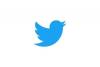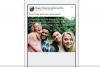บางครั้ง แพลตฟอร์มโซเชียลมีเดีย อาจรู้สึกไม่ปลอดภัย โดยเฉพาะอย่างยิ่งเมื่อผู้ใช้รายอื่นกำลังคุกคามหรือกลั่นแกล้งคุณในทางใดทางหนึ่ง และค่อนข้างตรงไปตรงมา พฤติกรรมแบบนั้นสามารถเกิดขึ้นได้บนทุกแพลตฟอร์ม แม้แต่แพลตฟอร์มที่คุณคาดหวังให้ผู้ใช้รายอื่นปฏิบัติตนอย่างมืออาชีพมากขึ้น ใช่ แม้กระทั่งไซต์เครือข่ายมืออาชีพอย่าง LinkedIn ก็ยังมีคนรังแกและครีพอยู่พอสมควร
สารบัญ
- คุณสามารถบล็อกใครบางคนบน LinkedIn ได้หรือไม่?
- วิธีบล็อกผู้คนบน LinkedIn: บนเว็บเดสก์ท็อป
- วิธีบล็อกผู้คนบน LinkedIn: บนแอพมือถือ
หากคุณอยู่ในสถานการณ์บน LinkedIn ที่ผู้ใช้รายอื่นจะไม่ทิ้งคุณไว้ตามลำพัง การบล็อกพวกเขาเป็นวิธีที่ดีในการหยุดพฤติกรรมนั้น อย่างน้อยก็ใน LinkedIn เอง และเราสามารถแสดงวิธีดำเนินการได้ไม่ว่าคุณจะใช้พีซีหรืออุปกรณ์เคลื่อนที่ก็ตาม
วิดีโอแนะนำ
ง่าย
5 นาที
พีซีหรืออุปกรณ์เคลื่อนที่
บัญชี LinkedIn
เว็บเบราว์เซอร์หรือแอพมือถือ LinkedIn
คุณสามารถบล็อกใครบางคนบน LinkedIn ได้หรือไม่?
ใช่ คุณสามารถบล็อกบุคคลบน LinkedIn ได้ และคุณสามารถทำได้ด้วยวิธีการที่หลากหลาย ในคู่มือนี้ เราจะเน้นที่การแสดงวิธีดำเนินการสองวิธี: บนเว็บไซต์เดสก์ท็อป (หากคุณใช้พีซี) และบนแอป LinkedIn บนมือถือ (หากคุณใช้อุปกรณ์เคลื่อนที่)
เมื่อคุณบล็อกบุคคลบน LinkedIn อย่างเป็นทางการ โดยทั่วไปหมายความว่าบุคคลนั้นจะไม่สามารถดูโปรไฟล์ของคุณได้อีกต่อไป แต่ยังหมายความว่าพวกเขาไม่สามารถส่งข้อความถึงคุณและพวกเขาจะไม่เชื่อมต่อกับคุณอีกต่อไป LinkedIn มีรายการยาว ของสิ่งที่เกิดขึ้น (หรืออาจไม่เกิดขึ้น) หากคุณเลือกที่จะบล็อกใครบางคน และควรตรวจสอบก่อนที่จะบล็อกบุคคล เพื่อให้แน่ใจว่าเป็นสิ่งที่คุณต้องการทำจริงๆ และหากคุณจำเป็นต้องบล็อกใครบางคนอีกครั้งหลังจากปลดล็อคด้วยเหตุผลบางอย่าง คุณควรรู้ว่าต้องรอเป็นเวลา 48 ชั่วโมงก่อนที่คุณจะสามารถทำเช่นนั้นได้
น่าแปลกที่ มีการจำกัดจำนวนคนที่คุณสามารถบล็อกบน LinkedIn ได้: 1,400 คน
หมายเหตุ: โดยส่วนใหญ่ LinkedIn จะไม่แจ้งให้บุคคลที่คุณบล็อคพวกเขาทราบ ตามคำแนะนำช่วยเหลือของ LinkedIn ในเรื่องนี้มีบางสถานการณ์ที่พวกเขาจะต้องแจ้งให้ผู้ใช้ทราบว่าพวกเขาถูกบล็อกโดยคุณ เช่น หากเป็นสถานการณ์ที่ คุณและบุคคลนั้นแชร์บัญชี LinkedIn Recruiter จากนั้นพวกเขา "อาจต้องแจ้งให้สมาชิกคนนั้นหรือผู้ดูแลระบบ Recruiter ทราบเกี่ยวกับการบล็อกใน เพื่อจัดการบัญชีผู้สรรหานั้นได้อย่างมีประสิทธิภาพ" ทั้งหมดนี้เป็นการบอกว่าบุคคลที่คุณต้องการบล็อกอาจได้รับการแจ้งเตือนเกี่ยวกับเรื่องนี้ ดังนั้นให้บล็อก อย่างชาญฉลาด
วิธีบล็อกผู้คนบน LinkedIn: บนเว็บเดสก์ท็อป
หากคุณใช้ LinkedIn บนพีซีของคุณตามปกติ ต่อไปนี้คือวิธีการบล็อกบุคคลผ่านทางเว็บไซต์บนเดสก์ท็อป:
ขั้นตอนที่ 1: เปิดเว็บเบราว์เซอร์ของคุณแล้วไปที่ linkedin.com และเข้าสู่บัญชีของคุณหากคุณยังไม่ได้ดำเนินการ
ขั้นตอนที่ 2: ไปที่หน้าโปรไฟล์ของบุคคลที่คุณต้องการบล็อก จากนั้นเลือก มากกว่า ปุ่ม.
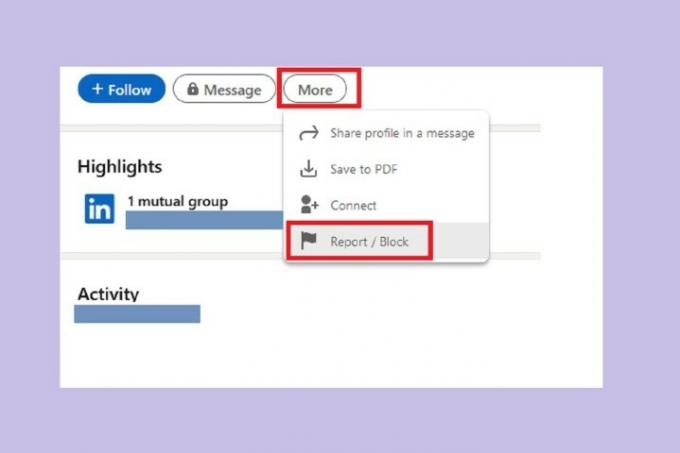
ที่เกี่ยวข้อง
- วิธีปิดการใช้งานบัญชี Instagram ของคุณ (หรือลบออก)
- วิธีโพสต์วิดีโอสั้นบน YouTube
- วิธีใช้โปรแกรมเปลี่ยนเสียงของ TikTok
ขั้นตอนที่ 3: จากเมนูแบบเลื่อนลงที่ปรากฏขึ้น ให้เลือก รายงาน/บล็อก.
ขั้นตอนที่ 4: บนหน้าจอที่ปรากฏขึ้น ให้เลือก บล็อก [ชื่อบุคคล]. จากนั้นเลือก ปิดกั้น อีกครั้ง.
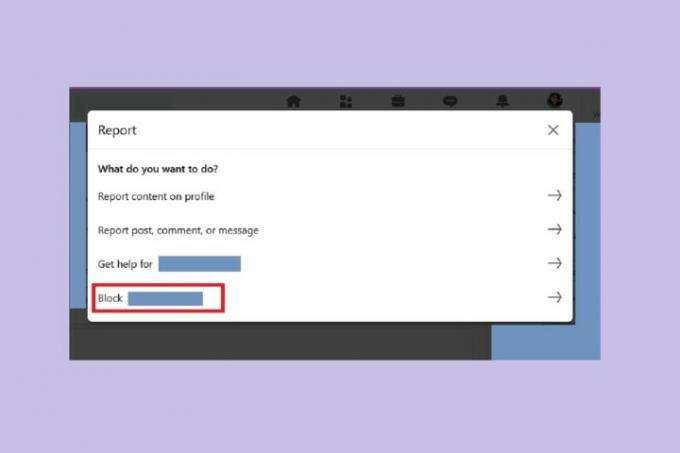
วิธีบล็อกผู้คนบน LinkedIn: บนแอพมือถือ
LinkedIn ยังให้คุณบล็อกผู้ใช้ผ่านแอพมือถือ คำแนะนำต่อไปนี้ควรใช้กับทั้งสองอย่าง หุ่นยนต์ และอุปกรณ์ iOS
ต่อไปนี้เป็นวิธีบล็อกบุคคลผ่านแอพ LinkedIn Mobile:
ขั้นตอนที่ 1: เปิดแอพ LinkedIn บนอุปกรณ์เคลื่อนที่ของคุณ และไปที่โปรไฟล์ของบุคคลที่คุณต้องการบล็อก
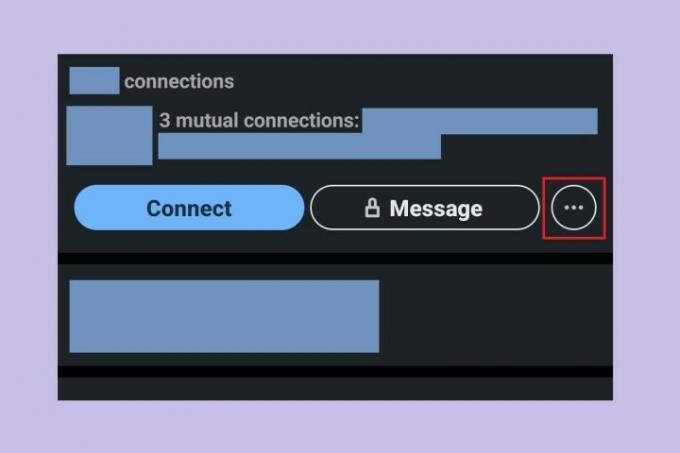
ขั้นตอนที่ 2: เลือกจุดสามจุด มากกว่า ปุ่ม.
ขั้นตอนที่ 3: จากเมนูที่ปรากฏ ให้เลือก รายงานหรือบล็อก ตัวเลือก.
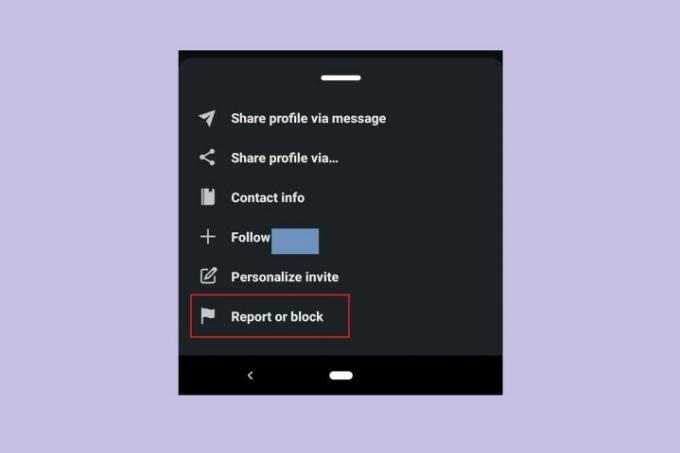
ขั้นตอนที่ 4: ในหน้าจอถัดไป ให้เลือก บล็อก [ชื่อบุคคล].
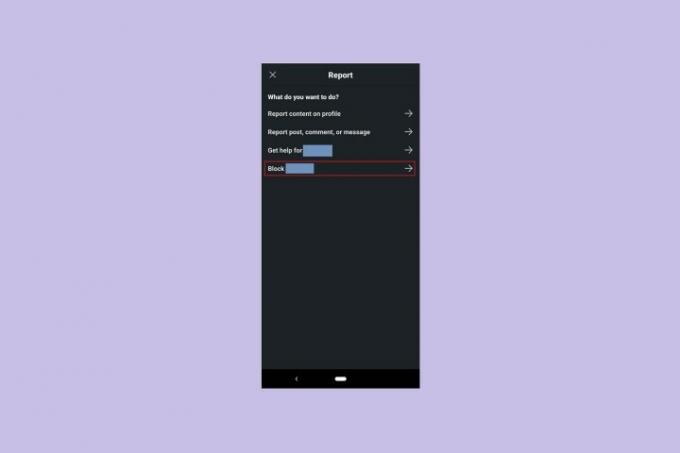
ขั้นตอนที่ 5: ในหน้าจอถัดไป คุณจะถูกขอให้ยืนยันการเลือกของคุณ เลือก ปิดกั้น ที่จะทำเช่นนั้น
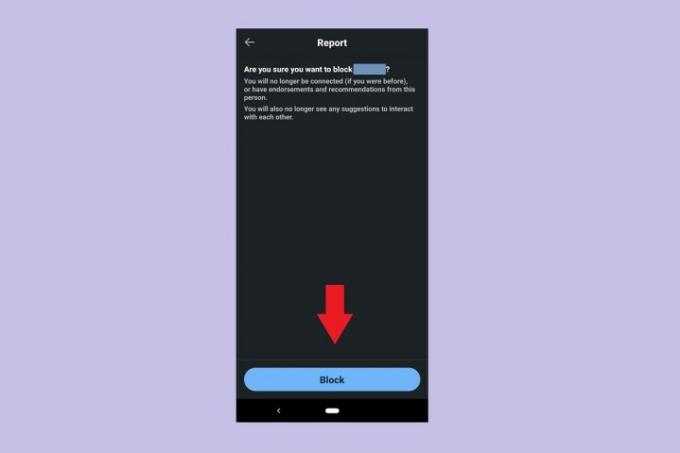
คำแนะนำของบรรณาธิการ
- วิธีตั้งค่าฟีด Facebook ของคุณให้แสดงโพสต์ล่าสุด
- วิธีบล็อกผู้คนใน Snapchat
- การล็อคหมายถึงอะไรใน Snapchat?
- วิธีลบโพสต์ BeReal
- BeReal คืออะไร?
อัพเกรดไลฟ์สไตล์ของคุณDigital Trends ช่วยให้ผู้อ่านติดตามโลกแห่งเทคโนโลยีที่เปลี่ยนแปลงไปอย่างรวดเร็วด้วยข่าวสารล่าสุด รีวิวผลิตภัณฑ์สนุกๆ บทบรรณาธิการที่เจาะลึก และการแอบดูที่ไม่ซ้ำใคร